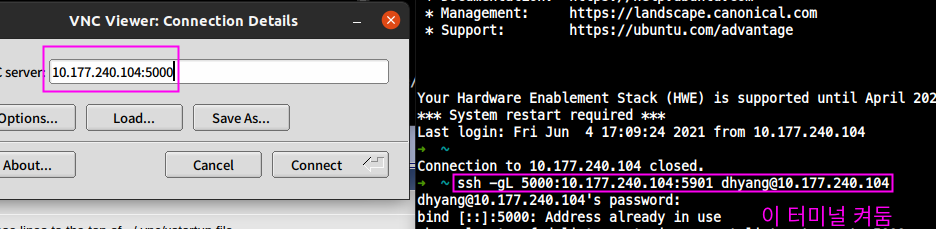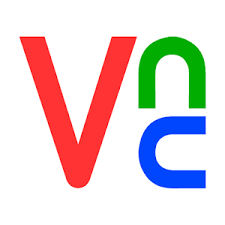
- 개발환경
- Host: Ubuntu 20.04
X11
- 그래픽 출력을 위해 client server 모델을 사용, TCP/IP 기반
X protocol로 통신- 클라이언트 ----- graphical request -----> X 서버
view <------------ return --------- [ 프로세싱 ]
- 클라이언트 ----- graphical request -----> X 서버
- 그래서 X11 은 원격 접속에 특화되어 있음
Tiger VNC
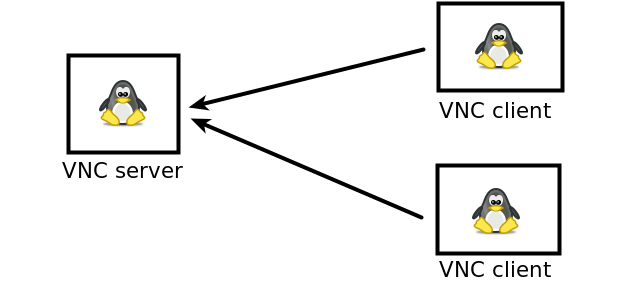
VNC server
- Tiger VNC Server 설치
$ sudo apt install tigervnc-standalone-server tigervnc-xorg-extension- 비밀번호 설정
$ vncpasswd- xstartup 작성 (ubuntu22.04 x11기준)
$ vim ~/.vnc/xstartup
==== ~/.vnc/xstartup ====
#!/bin/sh
[ -x /etc/vnc/xstartup ] && exec /etc/vnc/xstartup
[ -r $HOME/.Xresources ] && xrdb $HOME/.Xresources
vncconfig -iconic &
export DESKTOP_SESSION=/usr/share/xsessions/ubuntu.desktop
export XDG_CURRENT_DESKTOP=ubuntu:GNOME
export GNOME_SHELL_SESSION_MODE=ubuntu
#export XDG_DATA_DIRS=/usr/share/ubuntu:/usr/local/share/:/usr/share/:/var/lib/snapd/desktop
dbus-launch --exit-with-session /usr/bin/gnome-session --systemd --session=ubuntu
- +x permission
$ chmod u+x ~/.vnc/xstartupdbus-launch가 없다면,
$ sudo apt-get install -y dbus-x11- vnc 서버 실행
$ vncserver -localhost no-localhost no를 주지 않으면 default 설정이 localhost에 의한 접근만 허용된다.
외부 접속을 허용하려면 해당 옵션을 주어야한다.
- vnc 서버 실행 확인
$ vncserver -list
- VNC 서버의 포트는 X Display :1 일때 5901이다.
- 외부에서 이 포트를 사용할 수 없게 firewall을 사용해야한다.
- ssh의 포트포워딩 기능을 이용해 ssh가 사용하는 22번 포트를 이용해 VNC 서버를 View할 수 있다.
kill
- 열어둔
X DISPLAY를 KILL
$ vncserver -kill [X DISPLAY #]
e.g) kill 하고 싶은 X DISPLAY Number는 :1 이다.
$ vncserver -kill :1- 예
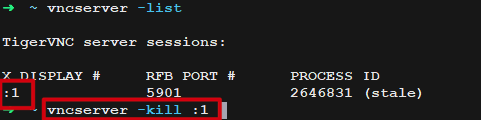
VNC Client
- 설치
$ sudo apt install tigervnc-viewer- VNC Client(viewer) 실행
$ xtigervncviewer
# 혹은
$ vncviewer- 명령어를 입력하면 실행창이 뜬다.
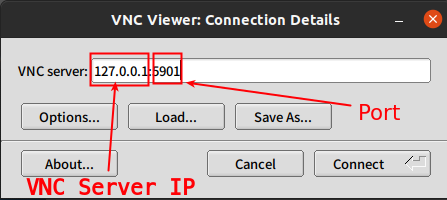
VNC_SERVER_IP:VNC_PORT를 입력한다.
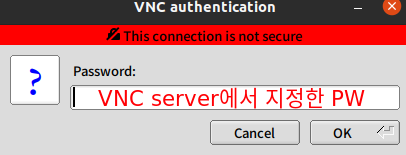
VNC server에서 지정한 PW를 입력한다.
VNC Client(Windows)
- VNC Client 가능한 프로그램을 설치한다.
- MobaXterm 사용
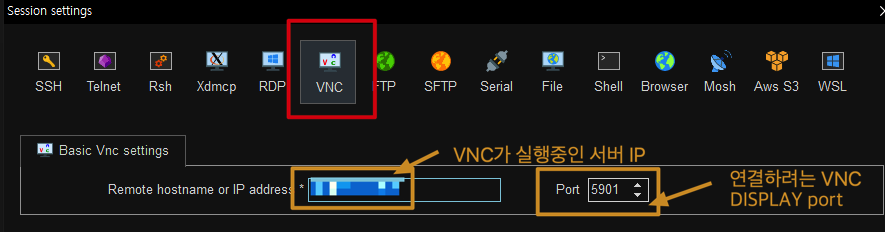
암호화(ssh tunneling)
-
VNC 서버 설정
1-1./etc/ssh/sshd_config파일
GateWayPorts yes 설정: localhost가 아닌 다른 곳으로 설정할 수 있음
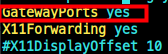
-
VNC client설정
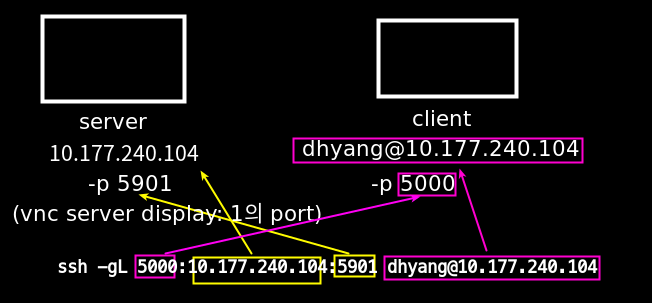
- Client의 5000 포트 <-> server의 5901 포트
- Client에서 위 명령어를 실행 시킨 터미널을 켜둔 상태에서, vncviewer를 사용함
vncserver_ip:5000 으로 접속하면 vncserver :5901로 접속 가능
(vncserver에서 -localhost no) 옵션으로 실행되어 있어야함